Parole chiave popolari
Categorie
Totale Risultati
Nessun record trovato
Integrazione di Google Tag Manager tramite Shopify Custom Pixel
NOTA IMPORTANTE:
Queste istruzioni devono essere seguite solo se si è integrato Google Tag Manager tramite il Pixel personalizzato di Shopify.
Indice dei contenuti
Breve e dolce
In questa guida, imparerete a trasmettere gli eventi Varify a Google Analytics 4 utilizzando Google Tag Manager tramite l'integrazione Shopify Custom Pixel.
Integrazione di Shopify tramite il pixel personalizzato
Fase 1: selezione della connessione analitica "App Shopify / Pixel personalizzato".
Andate su app.varify.io e cliccate su "Vai all'impostazione del monitoraggio". Selezionare quindi "Shopify App / Custom Pixel" dal menu a tendina sotto "Analytics Connection" e cliccare su Update.
Passo 2: aggiungere la funzione varify analytics.subscribe nel pixel personalizzato di GTM
Richiamate l'area "Eventi cliente" nel backend di Shopify e aprite il pixel personalizzato in cui avete integrato il vostro GTM.
L'evento Varify viene creato utilizzando l'opzione analytics.subscribe al DataLayer. Nella schermata, si può vedere l'evento Varify inserito in basso.
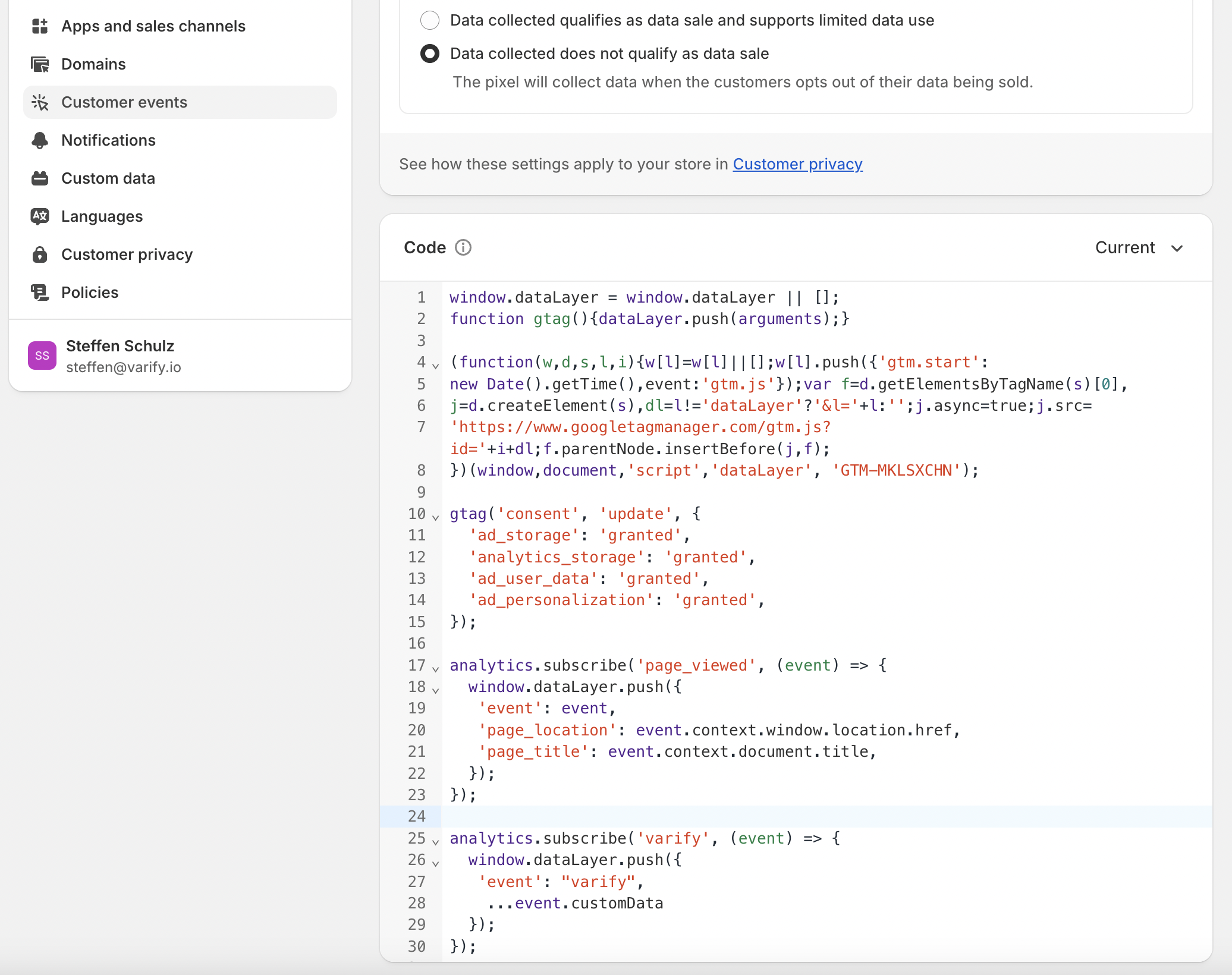
Aggiungete il seguente codice al vostro pixel personalizzato sotto il codice di Google Tag Manager:
analytics.subscribe('varify', (event) => {
window.dataLayer.push({
'event': "varify",
...event.customData
});
});
Passo 3: Impostazione di Google Tag Manager
Per impostare il Google Tag Manager in.
Primi passi
Tracciamento e valutazione
- Tracciamento con Varify.io
- Valutazione GA4 in Varify.io
- Segmentare e filtrare i report
- Valutazione basata sul pubblico in GA4
- Valutazione basata sui segmenti in GA 4
- Matomo - Analisi dei risultati
- Valutazione di etracker
- Calcolo della significatività
- Eventi click personalizzati
- Valutare eventi personalizzati in rapporti esplorativi
- GA4 - Tracciamento cross-domain
- Tracciamento con Varify.io
- Valutazione GA4 in Varify.io
- Segmentare e filtrare i report
- Valutazione basata sul pubblico in GA4
- Valutazione basata sui segmenti in GA 4
- Matomo - Analisi dei risultati
- Valutazione di etracker
- Calcolo della significatività
- Eventi click personalizzati
- Valutare eventi personalizzati in rapporti esplorativi
- GA4 - Tracciamento cross-domain
Targeting
Integrazioni di analisi web
Ulteriori integrazioni
Creare un esperimento
Funzioni esperte
Editor visivo
- Booster della campagna: Freccia su
- Booster della campagna: strato di intenti di uscita
- Booster della campagna: Barra delle informazioni
- Booster della campagna: Notifica
- Booster della campagna: Barretta USP
- Aggiungi destinazione del collegamento
- Modalità di navigazione
- Selettore personalizzato Picker
- Modifica del contenuto
- Modifica del testo
- Spostare gli elementi
- Nascondere l'elemento
- Inserimento di parole chiave
- Test di reindirizzamento e split URL
- Rimuovere l'elemento
- Sostituire l'immagine
- Commutatore di dispositivi reattivo
- Modifiche allo stile e al layout
- Booster della campagna: Freccia su
- Booster della campagna: strato di intenti di uscita
- Booster della campagna: Barra delle informazioni
- Booster della campagna: Notifica
- Booster della campagna: Barretta USP
- Aggiungi destinazione del collegamento
- Modalità di navigazione
- Selettore personalizzato Picker
- Modifica del contenuto
- Modifica del testo
- Spostare gli elementi
- Nascondere l'elemento
- Inserimento di parole chiave
- Test di reindirizzamento e split URL
- Rimuovere l'elemento
- Sostituire l'immagine
- Commutatore di dispositivi reattivo
- Modifiche allo stile e al layout